Configurando o Nível de qualidade de impressão
Selecione sua qualidade de impressão desejada.
Selecione a qualidade de impressão
Na guia Principal (Main), selecione Alta (High), Padrão (Standard) ou Economia (Economy) para Qualidade de impressão (Print Quality).
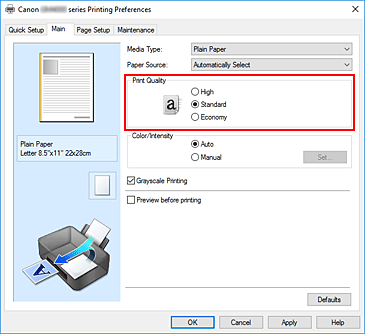
 Nota
Nota- Selecionar Economia (Economy) reduz o consumo de tinta preta. Isso significa que você pode imprimir mais do que se você tiver selecionado Padrão (Standard).
Ao executar a impressão colorida ou a cópia colorida, o consumo de tinta das áreas em preto será reduzido. No entanto, para as áreas coloridas, a mesma quantidade de tinta é consumida como na configuração Padrão (Standard).
Para obter detalhes sobre o modo de economia, consulte "Modo de economia".
- Selecionar Economia (Economy) reduz o consumo de tinta preta. Isso significa que você pode imprimir mais do que se você tiver selecionado Padrão (Standard).
Conclua a configuração
Clique em OK na guia Principal (Main).
Quando você executa a impressão, os dados da imagem são impressos com o nível de qualidade de impressão selecionado.
 Importante
Importante
- Não é possível selecionar alguns níveis de qualidade de impressão para determinadas configurações especificadas em Tipo de mídia (Media Type).

